Jak se dostat ověřeno na Twitter (nebo nejméně vyzkoušet)

Oh, že sladké modré klíště. K dispozici je pouze vybraná jména Twitteru - Justin Pot má jednu. Zbytek digitálních plebů zůstává bez, navždy neověřený. Nebo jsme?
Až zpátky, Twitter představil způsob, jakým by mohl někdo - dokonce i špatný spisovatel jako já - požádat o ověření. Podívejme se na to.
Získejte svůj účet v pořadí
Před podáním žádosti o ověření je nutné si účet uvést do pořádku. To znamená, že potřebujete pár věcí:
- Ověřené telefonní číslo
- Potvrzená e-mailová adresa
- vyplněná bio
- Profilová fotka
- narozeniny (pokud nejste společností)
- webová stránka
- Vaše Tweety nastavené na veřejnost
- Váš účet by měl mít většinu z nich, pokud je používáte pravidelně, ale pokud ne, a klikněte na tlačítko Upravit profil.
Vyplňte všechny chybějící údaje a klikněte na tlačítko Uložit změny.
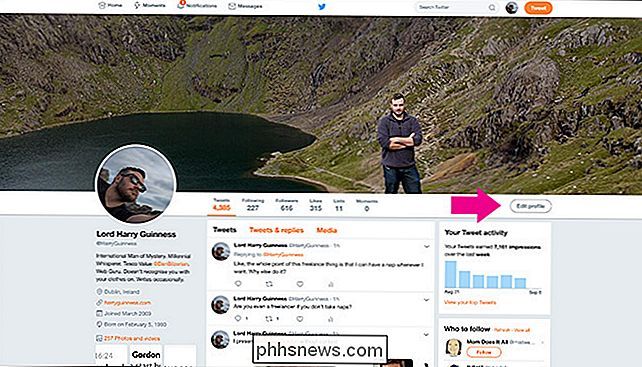
Jediné, které nebudete moci vyplnit, jsou vaše e-mailové a telefonní číslo. Pro e-mailovou adresu přejděte do nabídky Nastavení> Účet a ujistěte se, že máte přidanou přesnou e-mailovou adresu. Pro vaše telefonní číslo je to nastavení> Mobilní. K dispozici nebude veřejně přístupná metoda kontaktů.
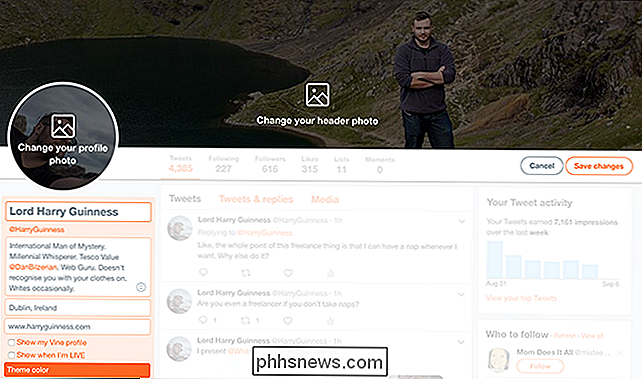
Twitter ověří pouze účet "veřejného zájmu". Podle Twitter to "zahrnuje účty vedené uživateli v oblasti hudby, herectví, módy, vlády, politiky, náboženství, žurnalistiky, médií, sportu, obchodu a dalších klíčových oblastí zájmu". Mohou být ověřeny jak osobní, tak obchodní nebo obchodní účty. Pokud váš účet nespadá do jedné z těchto kategorií, budete muset to falešně nebo jen doufat, že někdo slibný kontroluje vaše podání.
Použijte k ověření
Nyní, když je váš účet v pořádku , je čas skutečně žádat o ověření. Přejděte na stránku verification.twitter.com/welcome a klikněte na tlačítko Pokračovat.
Pokud nejste přihlášeni, budete vyzváni k přihlášení do svého účtu Twitter. Ujistěte se, že žádáte o ověření správného a klikněte na tlačítko Další.
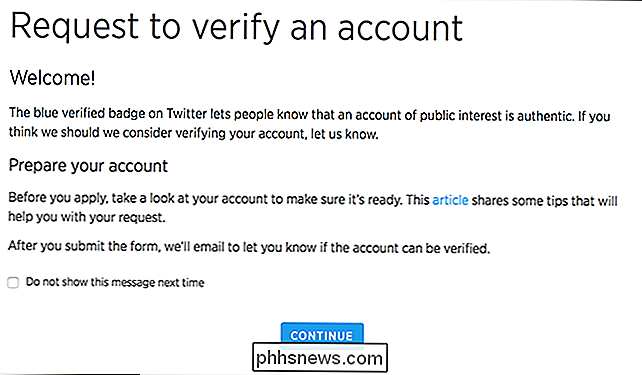
Musíte prokázat, že váš účet stojí za posvátné modré zaškrtnutí. To znamená poskytnout jim:
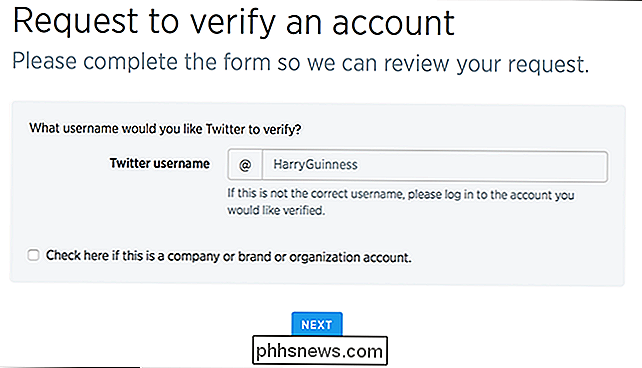
Odkazy mezi dvěma a pěti webovými stránkami, které identifikují účet, který chcete ověřit. Používám osobní webové stránky, autorskou stránku How-To Geek a pár dalších.
- Výpis 500 znaků, který vysvětluje, proč by měl být účet ověřen.
- Některé fotografie ID.
- Vyplňte formulář žádosti stejně jako můžete a když skončíte, klikněte na tlačítko Další.
Podívejte se na recenzi a pokud jste si jisti, že je to správné, klikněte na Odeslat.
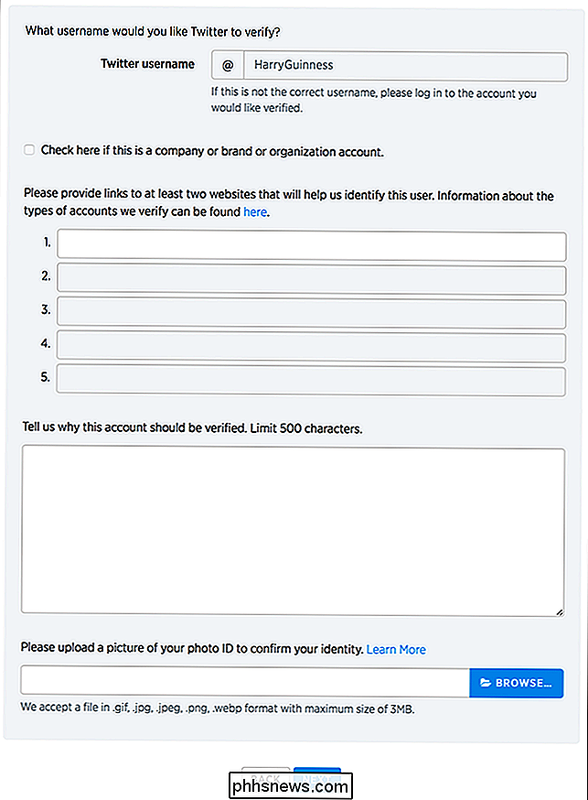
A to je to. Požádali jste o ověření. Měli byste slyšet zpět z Twitteru e-mailem během několika dní. Pokud se váš účet odmítne, můžete počkat 30 dní a zkusit to znovu. Podle našich zkušeností je ověřovací proces Twitteru ... no, trochu hloupý. Někteří z nás, jak se k Geek spisovatelům dostali ověřil, zatímco jiní ne, protože zdánlivě žádný důvod. Takže to vyzkoušejte, ale neočekávejte zázraky - Twitter vypadá, že má trochu trochu hlavy, pokud jde o ověření.
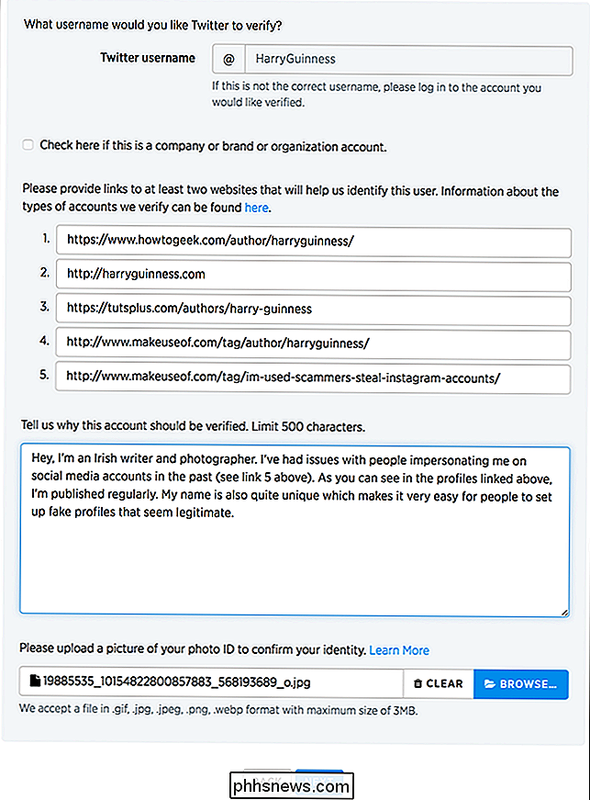

Odstranění filmů a televizních stanic Fandango z domovské obrazovky Roku
Pravděpodobně jste si koupili Roku, který by sledoval služby jako Netflix, Hulu nebo Amazon. Možná budete dokonce vyzkoušet některé bezplatné video kanály. Ale pravděpodobně nemáte žádný zájem o pronájem nebo nákup filmů od Fandango. Pokaždé, když jste věc otočili, filmový obchod Fandango a TV Store se objevují v obličeji a zaujímají prominentní místo v menu vedle jádra nastavení jako "Kanály" a "Nastavení".

Jak používat staré a odlišně označené objektivy se zrcadlovým fotoaparátem
Kamery bez zrcadlového kamera se stávají stále oblíbenějšími. Jak se vyvíjejí v posledních několika letech, stávají se za určitých okolností opravdu užitečnými. SOUVISEJÍCÍ: Co jsou kamery bez zrcadla a jsou lepší než běžné DSLR? Jeden z opravdu zajímavých funkce kamer bez zrcadla je díky svému designu možné použít nové a staré čočky různých výrobců s vhodným adaptérem.



